Delegering - Anmod om adgang som konsulent
DLBR-konsulenter kan anmode kunder om adgang til deres programmer
Sidst opdateret:
Indhold
Sådan anmoder du om adgang til en anden AgroID bruger
Denne vejledning er målrettet ansatte i DLBR, der ønsker adgang til kunders programmer eller systemer vha. datadeling - også kaldet delegering
1. Gå til agroid.dk og tryk på ”Log ind” i øverste højre hjørne:

2. Du vil nu blive bedt om at angive dit brugernavn eller e-mailadresse samt dit kodeord. Du bestemmer selv om du foretrækker at logge ind med dit brugernavn eller din e-mailadresse. Når du har angivet de korrekte informationer, tryk på ”Log på” :

3. Du kommer nu ind til forsiden af dit AgroIDs profilunivers. I menuen i venstre side kan du navigere rundt imellem de faner, du har adgang til. Tryk på menupunktet Delegering, hvis du ønsker at anmode en kunde/landmand om adgang.
Du bliver nu ført til en hjemmeside hvor du kan administrere dine delte adgange.
Tryk på 1 "Anmod om adgang":

På næste skærmbillede skal du indtaste enten brugernavn eller e-mailadresse på den bruger, du ønsker at anmode om adgang:

Klik herefter på "NÆSTE"
Herefter skal du vælge, om hvilken medarbejder der skal modtage/benytte adgangen, dette kan være en bestemt bruger eller en medarbejdergruppe i den virksomhed, du er ansat. Det kan også være dig selv, der anmoder om adgangen.
Bemærk: Det er kun muligt at vælge brugere, der ligger i samme virksomhed som din egen.

Efter at have valgt enten en bestemt bruger eller en medarbejdergruppe, kommer du videre til næste skærmbillede, hvor du skal vælge, hvilke(t) program(mer) der ønskes adgang til. Listen varierer efter, hvilke programmer brugeren der anmodes om adgang til, har:
Vælg adgange på listen og afslut med "GODKEND":

Herefter sendes en e-mail både til den du har anmodet om adgang til, samt til den bruger (evt. dig selv), som du har anmodet om får tildelt adgangen. Der bliver først tildelt adgang til de(t) valgte program(mer), når modtageren har godkendt anmodningen.
Såfremt du eller brugeren der anmodes om adgang til ikke modtager nogen mail, tjek venligst i mailprogrammets spam-mappe, da mailen kan ligge dér.
Adgang til en gruppe af medarbejdere
Principperne for anmodning af adgang for en gruppe af medarbejdere, er den samme som enkeltbrugere. Her skal man blot vælge, hvilken gruppe af medarbejdere, man ønsker adgangen til:
Eksempel på gruppe af medarbejdere:
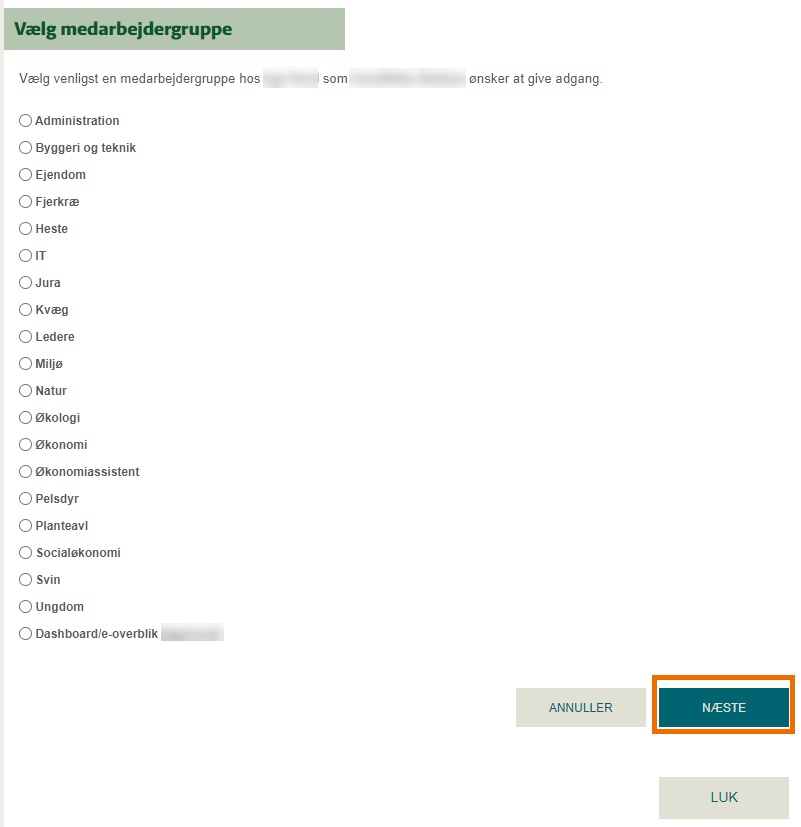
Herefter skal der ligesom ved anmodning til enkeltbrugere vælges, hvilke adgange der anmodes om adgang til:
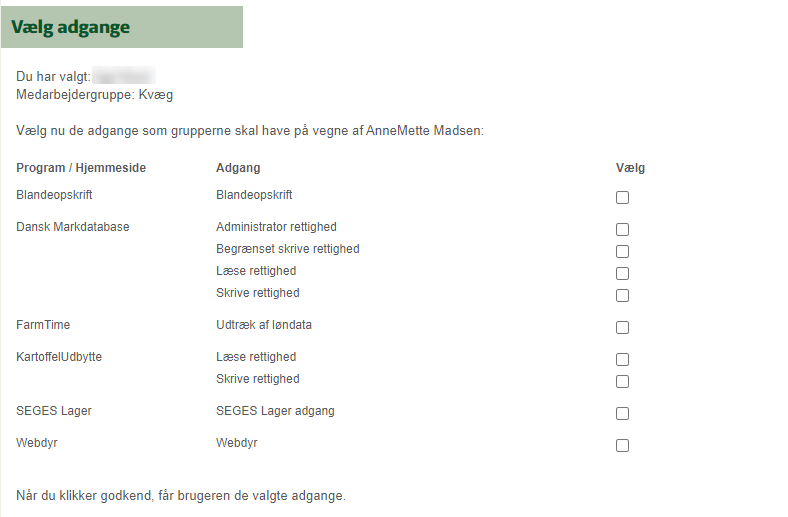
Afslut ved at trykke "GODKEND". Anmodningen sendes nu til brugeren som skal godkende, før adgangen tildeles.
Sådan ser anmodningen ud hos brugeren
Når du har anmodet om adgang hos en bruger, modtager de som nævnt en mail. Det er dog også muligt for brugeren at se - og godkende anmodningen direkte på delegeringssiden.
For brugere, der har fået anmodning om adgang, ser dette således ud:

Når man klikker på "SE ANMODNINGER" kan man enten godkende alle (1) eller slette enkelte eller flere anmodninger (2):
